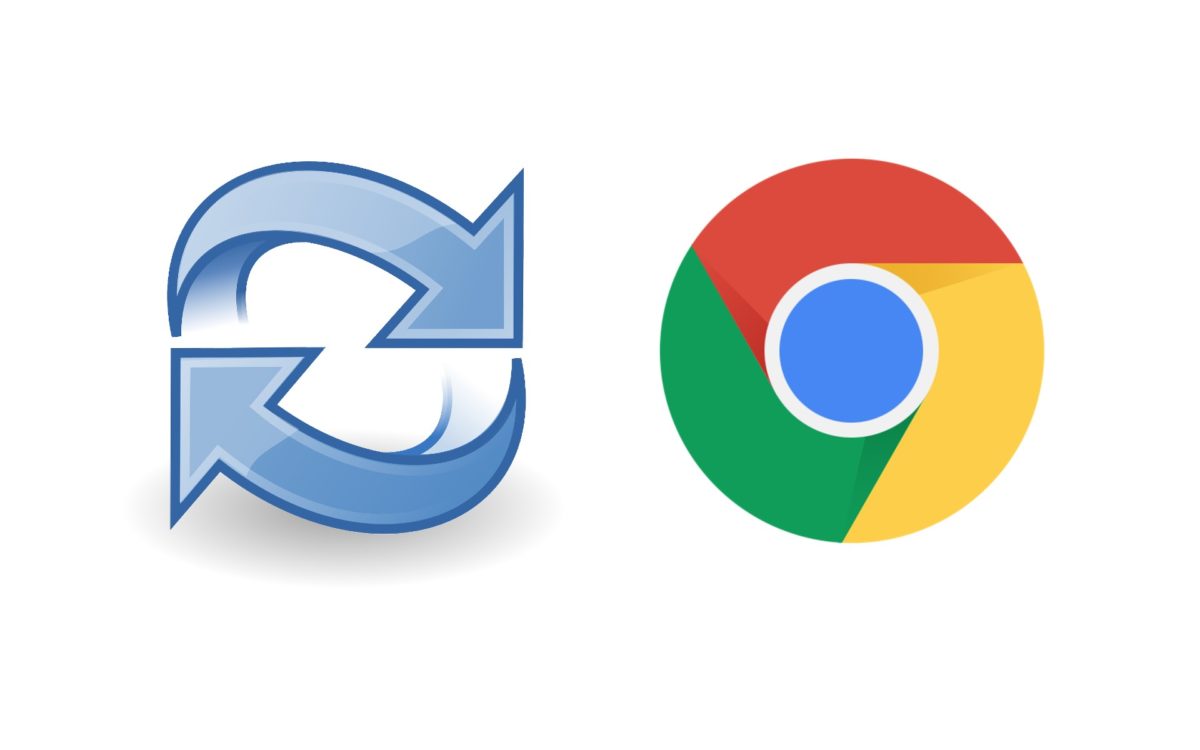
Para que nuestro dispositivo esté protegido, conviene tener siempre actualizadas las aplicaciones, especialmente aquellas que utilizamos prácticamente a diario, así que es importante saber cómo actualizar Google Chrome para Android 2022. Hay dos vías para comprobar si tenemos pendiente la instalación de la última versión en nuestros dispositivos, y en este artículo se indicará cómo llegar a dicha comprobación.
El primer camino para comprobar si necesitamos actualizar Google Chrome en Android es entrar en la Play Store. Pulsando sobre nuestra foto de usuario de Google, aparecerá un menú con varias opciones, en el que tendremos que elegir ‘Gestionar apps y dispositivo’. Veremos entonces una lista con nuestras aplicaciones instaladas, así que sólo tendremos que localizar la de Google Chrome y pulsar sobre ella. Si al acceder a la página de la app de Google Chrome en la Play Store vemos que está disponible el botón verde ‘Actualizar’ tendremos que pulsar en él para descargar la última versión. Si lo tenemos actualizado, aparecerá en ese mismo botón el mensaje ‘Abrir’, por lo que no será necesaria ninguna descarga.
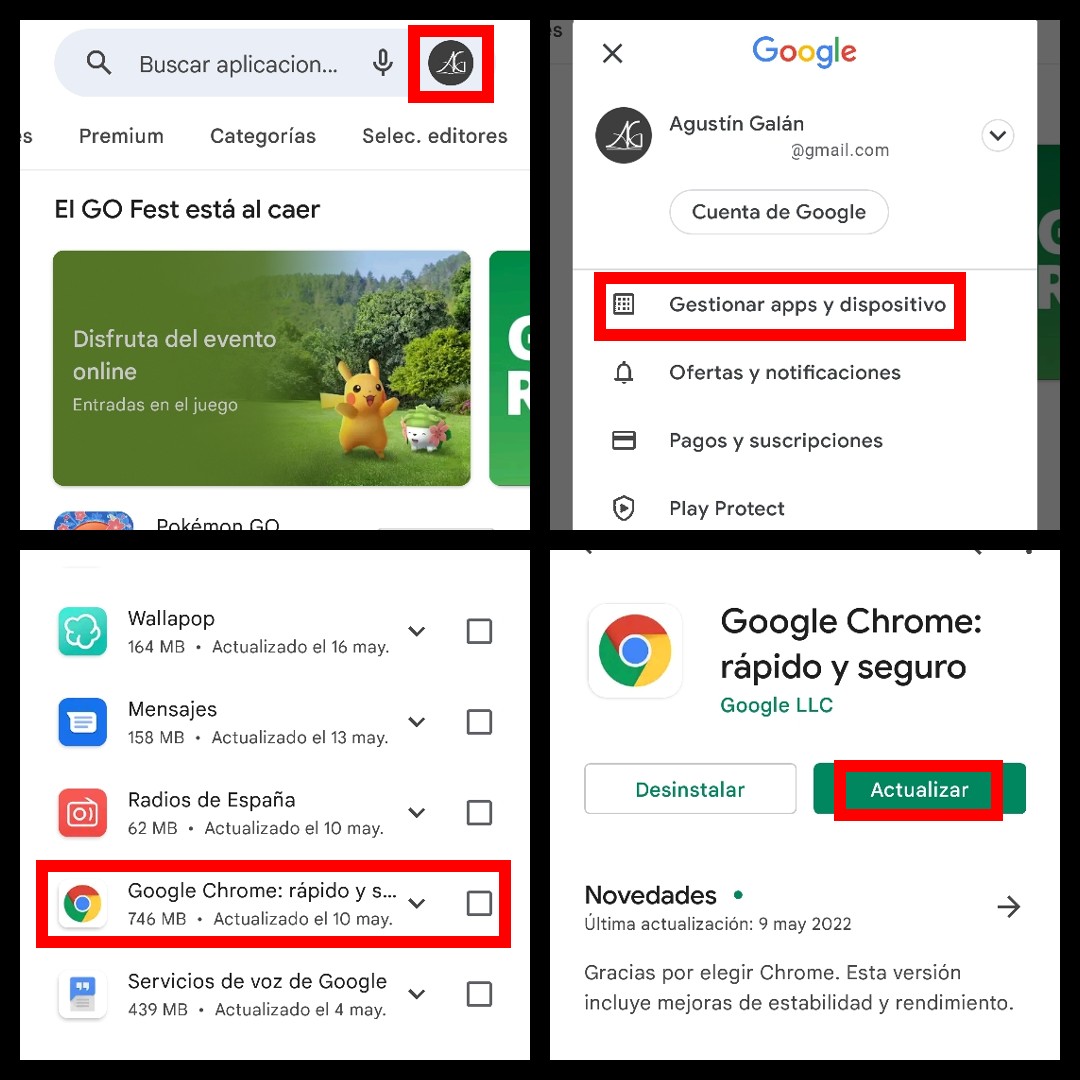
Otra alternativa que tenemos a nuestra disposición es entrar directamente en la aplicación de Google Chrome y pulsar en el icono con tres puntos que aparece en la parte superior derecha de la pantalla. Cuando se despliegue el menú, seleccionamos la opción ‘Configuración’ y a continuación buscamos ‘Comprobación de seguridad’, donde se nos informará sobre las medidas que tenemos que tomar para proteger nuestro dispositivo. Al pulsar en ‘Actualizaciones’, nos llevará a la página de Google Chrome en la Play Store, y si vemos que la opción ‘Actualizar’ está disponible, tendremos que seleccionarla para que se vaya descargando y actualizando nuestro navegador.
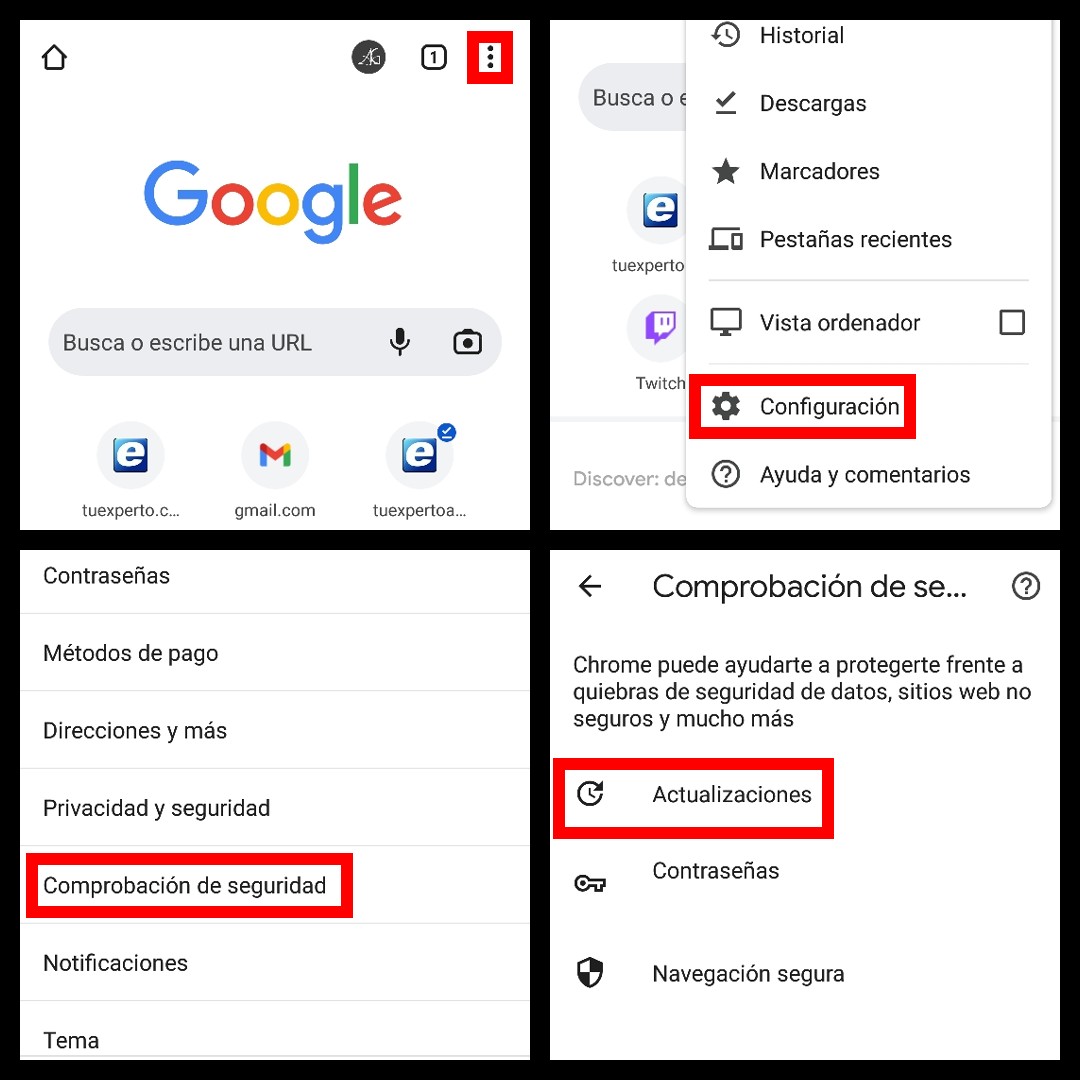
Dónde descargar la APK más actual de Google Chrome para Android
Otros usuarios se preguntan dónde descargar la APK más actual de Google Chrome para Android. Uno de los repositorios que más aceptación tiene entre los usuarios españoles es Uptodown, por lo que podremos localizar la APK de Chrome en su página web.
Al entrar en uptodown.com, pulsamos en el botón de búsqueda y escribimos ‘Google Chrome’. Una vez que entramos en la página de su APK, tendremos que tener cuidado de no caer en el gran anuncio que nos aparecerá justo debajo de su nombre. Hacemos un poco de scroll hacia abajo hasta que veamos un botón azul en el que sea lea ‘Última versión’. Pulsando sobre él se descargará en nuestro móvil la actualización más reciente de Google Chrome.
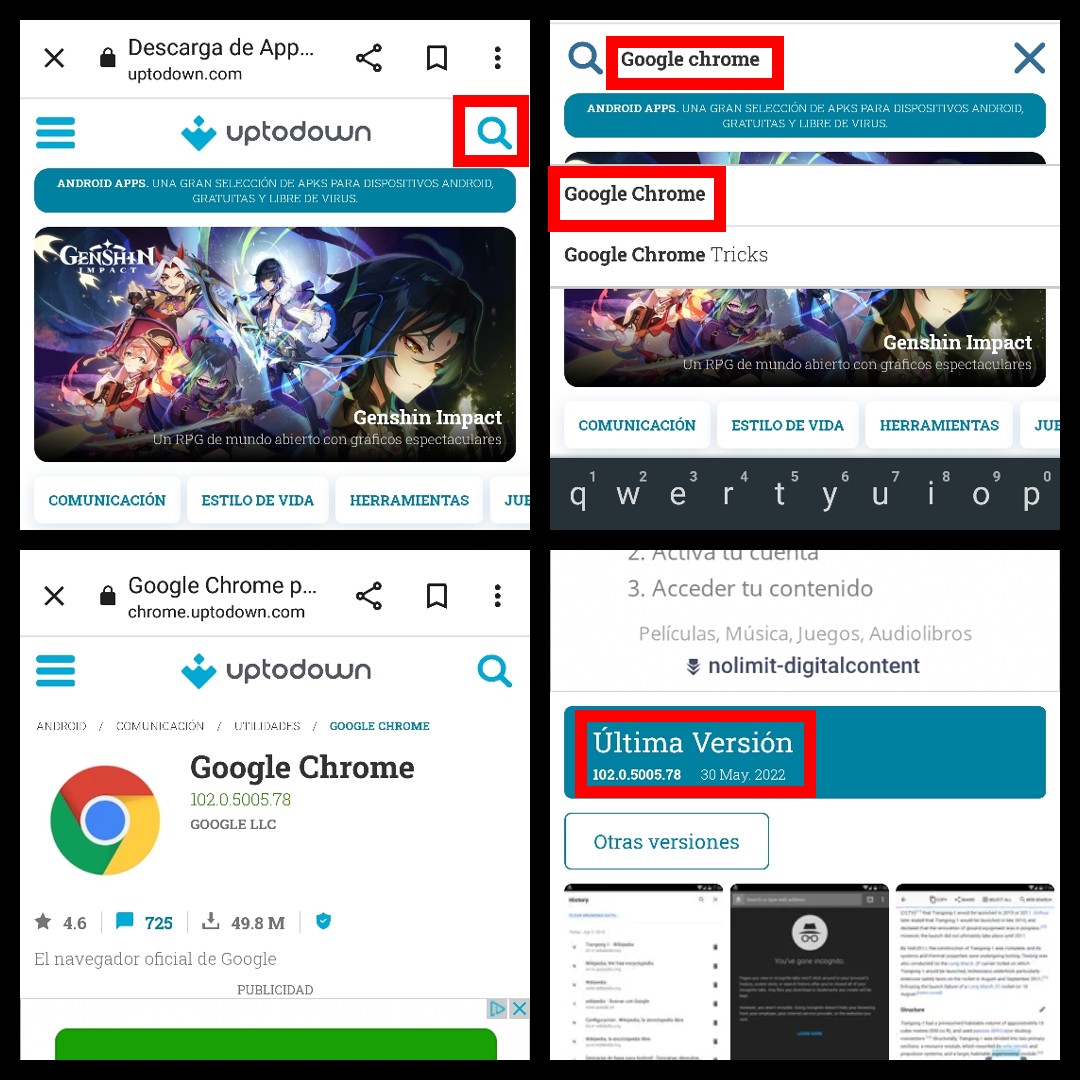
Recuerda que desde Uptodown sólo se permite la descarga de las APK. Para poder instalarla en tu dispositivo tendrás que tener su instalador. Podrás encontrar el instalador de Uptodown en la Play Store buscando ‘Uptodown installer’, y con él ya tendrás la opción de instalar las APK que quieras.
Cómo actualizar Google Chrome en una tableta
Por otro lado, si quieres saber cómo actualizar Google Chrome en una tableta, el proceso es bastante similar al del móvil. En el caso de las tabletas Android, hay que abrir la Play Store, pulsar en ‘Gestionar apps y dispositivo’ y buscar si hay alguna actualización disponible de Google Chrome. Si la hay, únicamente pulsar en ‘Actualizar’ y esperar a que se complete el proceso por sí mismo.
En el caso de querer actualizar Google Chrome desde un iPad, el camino será similar, pero en este caso en la App Store. Hay que abrirla, pulsar en el perfil que se encuentra arriba a la derecha, desplazarse hacia abajo hasta encontrar ‘Actualizaciones disponibles’, y pulsar Chrome en el caso de que sí sea necesaria una actualización.
OTROS TRUCOS PARA Google Chrome
- Cómo buscar imágenes en Google desde el móvil
- Dónde están las opciones de Internet en Google Chrome para Android
- Cómo bloquear una página en Google Chrome Android
- Los mejores temas para Google Chrome Android
- Cómo desactivar las notificaciones de Google Chrome en Android
- Cómo bloquear páginas para adultos en Google Chrome
- Cómo desinstalar Google Chrome en el móvil
- Cómo ver los marcadores de Google Chrome en el móvil
- Cómo activar o desactivar la cámara en Google Chrome desde el móvil
- Cómo eliminar un virus de Google Chrome en Android
- Cómo crear una carpeta de marcadores en Google Chrome en Android
- Cómo jugar con el T-Rex de Google Chrome directamente en tu móvil Android
- Cómo ver contraseñas guardadas en Google Chrome para Android
- 6 trucos para Google Chrome en Android
- Cómo desactivar la agrupación de pestañas de Google Chrome para Android
- Qué significa búsqueda inversa de imágenes y cómo se hace en Google Chrome
- Cómo hacer una búsqueda rápidamente en Google Chrome desde el escritorio de tu Android
- Cómo crear un acceso directo de Google Chrome en Android
- Dónde descargar apk de Google Chrome para Android gratis
- Cómo ver YouTube en Google Chrome desde el móvil
- Cómo descargar la última versión de Google Chrome para Android
- Cómo borrar el historial de búsqueda de Google en el móvil
- Cómo ver el historial del modo incógnito en Google Chrome en el móvil
- Cómo tomar captura de pantalla de Google Chrome en Android
- Dónde se guardan las páginas descargadas de Google Chrome en Android
- Por qué Google Chrome no me deja descargar archivos en Android
- Cómo navegar por Internet con Google Chrome en tu Android TV
- Cómo desactivar el modo oscuro de Google Chrome en Android
- Cómo eliminar todos los permisos de Google Chrome en Android
- Por qué aparecen los errores ¡Oh, no! y ¡Vaya! en Google Chrome y cómo solucionarlos (Android)
- Cómo hacer zoom en Google Chrome para Android
- Cómo quitar la restricción de páginas en Google Chrome
- Cómo poner a Google Chrome como navegador predeterminado en Android
- Cómo quitar ventanas emergentes en Google Chrome Android
- cómo abrir varias pestañas en Google Chrome Android
- Cómo ver la hora del historial en Google Chrome Android
- Cómo reanudar descargas en Google Chrome Android
- Cómo poner control parental en Google Chrome Android
- Cómo poner pantalla completa en Google Chrome Android
- Por qué Google Chrome se cierra solo
- Dónde descargar Google Chrome para Android
- Cómo navegar más rápido en Google Chrome con esta nueva función
- Cómo agrupar pestañas en Google Chrome para Android
- Detectan más de 500 extensiones de Chrome peligrosas para el usuario
- Cómo saber cuál es mi versión de Google Chrome en Android
- Cómo mirar el tiempo atmosférico de España en Google Chrome
- Para qué sirve el modo incógnito de Google Chrome en Android
- Cómo crear un acceso directo al modo incógnito de Google Chrome en el móvil
- Qué significa la notificación de eliminar virus en Google Chrome en Android
- Cómo importar los marcadores de Google Chrome en Android
- 10 gestos para moverse más rápido en Google Chrome en el móvil
- 8 gestos que deberías conocer para moverte rápidamente en Google Chrome para Android
- Cómo solucionar el problema de la pantalla negra en Google Chrome para Android
- Cómo actualizar Google Chrome para Android 2022
- Por qué Google Chrome no reproduce vídeos en Android
- Cómo evitar el bloqueo de páginas para adultos en Google Chrome desde el móvil
- Cómo instalar en Google Chrome el certificado digital en el móvil
- Cómo recuperar los marcadores de Google Chrome en Android
- Cómo poner Google como página de inicio en Google Chrome para Android
- Cómo poner Google Chrome como navegador predeterminado en Xiaomi
- Cómo cambiar la página de inicio en Google Chrome para Android
- Cómo quitar las notificaciones de Antena3 noticias de Google Chrome en el móvil
- Por qué me aparecen notificaciones de páginas web de Google Chrome en mi móvil




